Cara Membuat Hyperlink Di Power Point Antar Slide Dan File Berbeda
Dalam dunia pekerjaan atau pendidikan, terkadang kita dihadapkan dengan sebuah tugas atau laporan yang harus dipresentasikan atau dipaparkan kepada banyak orang atau orang yang berkompeten untuk memberikan informasi atau pengetahuan. Dalam membuat dokument presentasi kita lebih familiar dengan menggunakan microsoft powerpoint, dimana pada aplikasi tersebut cukup lengkap untuk fitur-fitur yang dibutuhkan dalam membuat presentasi, salah satunya adalah fitur hyperlink yang sangat banyak membantu agar laporan atau tugas kita bisa lebih teratur dan terarah dalam presentasi, contoh kecil ketika melibatkan beberapa file yang harus dipresentasikan atau dipaparkan.
Sebelum membuat cara membuat hyperlink, kita lebih baik mengerti apa itu Hyperlink dan fungsi dari hyperlink tersebut. Hyperlink adalah fitur pendukung yang ada di aplikasi microsoft power point untuk menghubungkan suatu bagian atau slide yang diinginkan dengan slide tertentu dalam file yang sama atau dokument berbeda (bisa dikatakan sebagai referensi untuk memperkuat informasi yang akan dipresentasikan) dan bisa juga dianggap seperti cara cepat untuk menuju materi atau informasi yang penting bisa dalam file yang sama atau file berbeda (misal ke word,excel,web,dll)
Hyperlink juga berfungsi untuk membantu baik sebagai penulis maupun responden/pembaca untuk melihat dan mengambil informasi yang ada dalam sebuah file presentasi, selain sebagai cara cepat menuju informasi yang dianggap penting tersebut, dimana saat diklik hyperlink yang sudah dibuat akan automatis akan dibawa ke file atau slide yang sudah dibuat atau dianggap penting.Berikut akan dibantu apa yang bisa dilakukan untuk membuat hyperlink antar slide maupun dokument berbeda / file berbeda.
Cara membuat Hyperlink di Power Point :
I. Hyperlink antar slide
Langkah-langkah yang bisa dilakukan untuk membuat hyperlink antar slide didalam file dokument yang sama.
- Silahkan buka File powerpoint yang akan dibuat hyperlink
- Kemudian silahkan dibuat hyperlink dengan menggunakan seperti Teks, Shape, gambar yang dianggap cocok
- Jika menggunakan Teks, silahkan diblok terlebih dahulu,lalu untuk Teks/shape kemudian bisa menggunakan cara tekan tombol shortcut CTRL+K atau klik menu INSERT, Lalu klik Hyperlink
- Lalu akan muncul tampilan Insert Hyperlink, kemudian klik Place In This Document, dan akan muncul semua slide yang sudah ada di file presentasi yang sudah dibuat tersebut, dan pilih slide berapa yang diinginkan untuk dituju ketika shape atau teks hyperlink dibuat. Kemudian Klik OK
- Untuk Melihat dan menguji apakah Hyperlink yang sudah dibuat bisa bekerja dan sesuai dengan yang diinginkan,bisa dibuka slide yang sudah ada hyperlink tersebut kemudian klik Slide Show
- Setelah itu akan muncul presentasi slide sesuai slide yang sudah dipilih sebelumnya, kemudian di klik pada Teks atau shape yang sudah dibuat hyperlik tersebut, dan bisa dilihat akan dibawa atau diarahkan ke slide sudah ditentukan sebelumnya dalam pembuatan hyperlink tersebut
II. Hyperlink antar file atau dokument berbeda
- Ikuti Langkah-langkah yang sama seperti yang sudah diinfo diatas sampai langkah ke 3
- Pada Tampilan Insert Hyperlink,Klik Existing File or Web Page, kemudian klik Current Folder
- Pada Look In, silahkan di pilih file yang akan dituju ada disimpan dimana, setelah itu pilih filenya, kemudian klik OK
- Setelah Hyperlink Terbentuk, untuk menguji atau melihat hasilnya, bisa ikuti langkah-langkah yang sudah dijelaskan di atas yaitu sama dengan langkah-langkah Hyperlink antar slide.


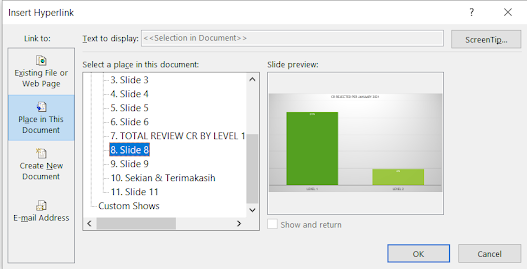


Belum ada Komentar untuk "Cara Membuat Hyperlink Di Power Point Antar Slide Dan File Berbeda"
Posting Komentar